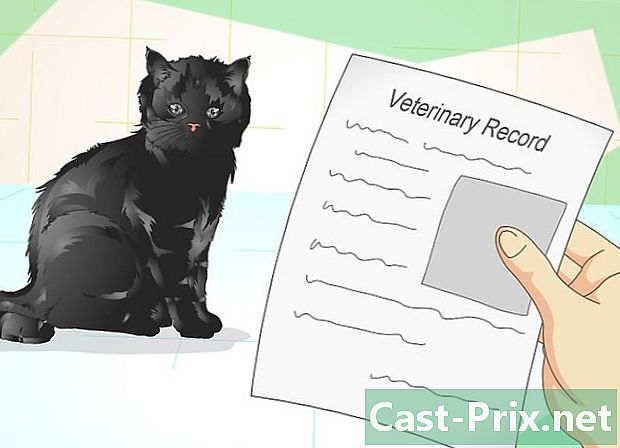Kako narediti direktno pošto
Avtor:
Roger Morrison
Datum Ustvarjanja:
20 September 2021
Datum Posodobitve:
21 Junij 2024

Vsebina
- faze
- 1. del Priprava
- 2. del Izvedite Spajanje pošte z Microsoft Officeom
- Del 3 Izvedba spajanja pošte z OpenOffice
Spajanje pošte je funkcija večine pisarniških paketov, ki vam omogoča, da prilagodite osnovni dokument, preden ga pošljete več prejemnikom. Možno je izdelati združitev pošte za večje število različnih dokumentov, vključno s kuvertami, nalepkami, obrazci, spisi, faksi ali celo oštevilčenimi kuponi in kuponi.
faze
1. del Priprava
-
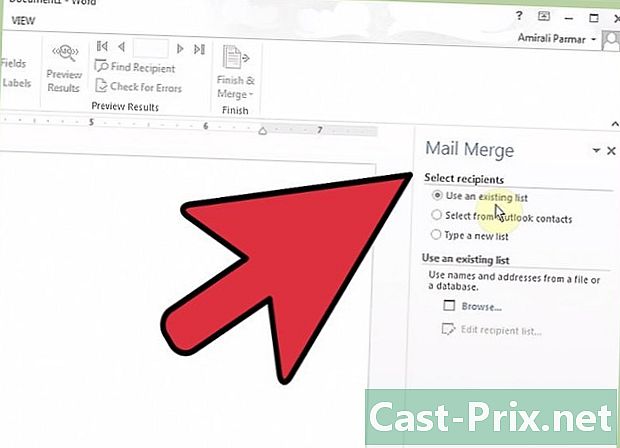
Sestavite svojo podatkovno datoteko. Lahko je tudi delovni list (vrsta Excela), malo podatkov ali dokument e, ki ima pravilno obliko. V večini primerov podjetja ali posamezniki uporabljajo preglednice, tako da je to možnost, ki jo bomo uporabili kot primer v preostalem delu tega članka.- Vaša podatkovna datoteka mora vsebovati vse podatke, za katere nameravate, da se razlikujejo med dvema kopijama. Če se na primer odločite poslati pismo obrazca po meri, mora vaša podatkovna datoteka vsebovati vsaj imena in naslove ljudi, ki jim želite poslati pismo.
- V eno vrstico postavite vsak podatek v celico na vaši preglednici. Tako bi moral imeti na koncu izdelave vaše podatkovne datoteke vsaka kategorija informacij (ime, ime, naslov ...) svoj stolpec.
- Izberite ustrezne naslove za vsak stolpec. Sporočilo po pošti veže podatkovni stolpec za stolpcem. Tako bo, ne glede na programsko opremo, mislil, da prva vrstica vsakega stolpca ustreza vrsti informacij v preostalem stolpcu. Zato svetujemo, da uporabite imena, ki se vam zdijo ustrezna, da boste lažje našli pot.
- Če se na primer stolpec uporablja za shranjevanje priimkov, je lahko počasi "Ime", pod počasnostjo pa lahko vnesete priimke vpletenih oseb. Torej, v naslednjem koraku pošiljanja programske opreme, ko vas program vpraša, katero polje želite vstaviti v svojo vrsto, boste videli napisano "Ime" in zapomnili si boste, kaj je to.
- Ljudje iz Microsoftove zbirke Office, ki za pisanje svojega zapisa uporabljajo program Microsoft Outlook, lahko izberejo tudi uporabo svojega imenika kot podatkovne datoteke.
- Vaša podatkovna datoteka mora vsebovati vse podatke, za katere nameravate, da se razlikujejo med dvema kopijama. Če se na primer odločite poslati pismo obrazca po meri, mora vaša podatkovna datoteka vsebovati vsaj imena in naslove ljudi, ki jim želite poslati pismo.
-

Shranite svojo podatkovno datoteko. Shranite ga na mesto, ki si ga boste zlahka zapomnili in mu dodeli dvoumno ime, da ga boste lažje našli. -
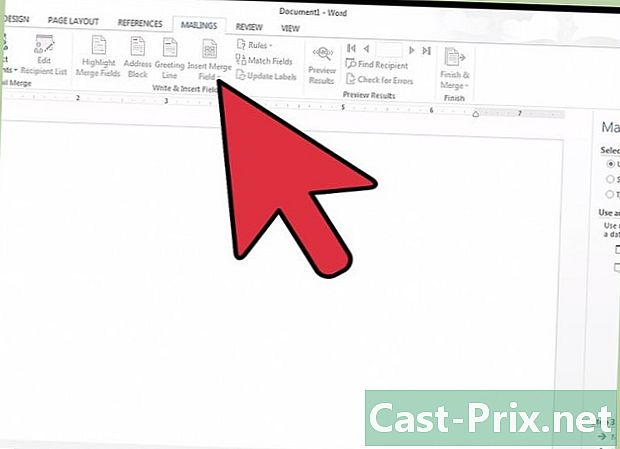
Napišite svoj osnovni dokument zdaj. To je tip dokumenta, ki ga boste pozneje prilagodili. Če se na primer odločite za opis vzorčnega pisma, bo vaš osnovni dokument samo pismo. Vsa polja, ki jih želite prilagoditi s pripojitvijo pošte, morajo biti trenutno prazna.
2. del Izvedite Spajanje pošte z Microsoft Officeom
-
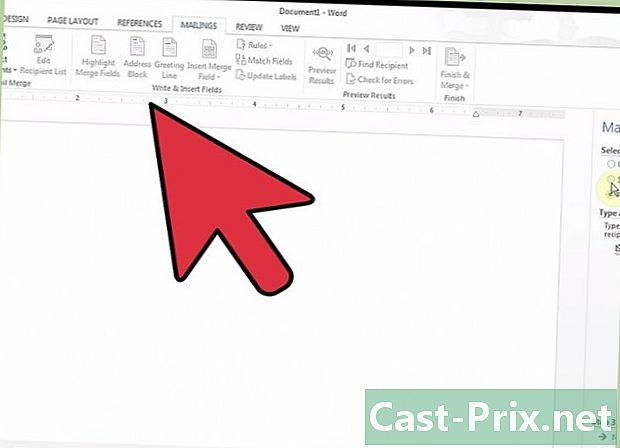
Dostop do funkcije spajanja pošte. Odprite osnovni dokument in kliknite »Poštevanje sporočil«, nato »Začni združevanje pošte« in nato »Čarovnik združevanja pošte po korakih«. Če funkcionalnost ni navidezna, kliknite "Orodja"> "Pisma in pošte"> "Spajanje pošte". -
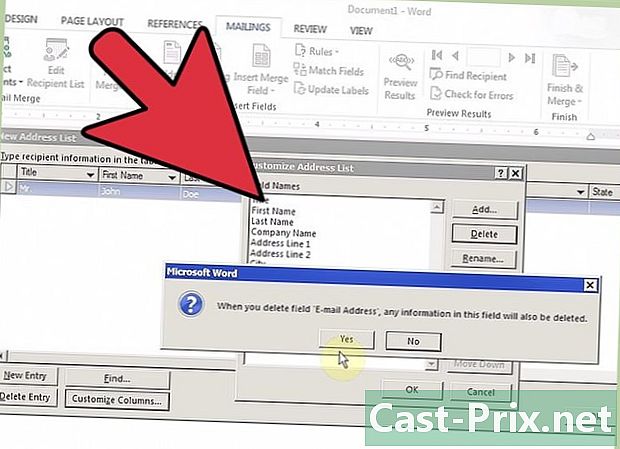
Odgovorite na vprašanja Microsoft Officea. Orodje za pošiljanje sporočil Word ima nekaj korakov, da si olajšate življenje in združite podatke med osnovnim dokumentom in vašo podatkovno datoteko, kar je pametnejše in bolje ustreza vašim potrebam.- Začnite z navedbo vrste dokumenta vašega izvornega dokumenta. Kliknite vrsto, ki je najbližja tisti v vašem dokumentu in kliknite Naprej: Osnovni dokument.
- Določite osnovni dokument, ki ga želite uporabiti. Če ste doslej upoštevali naša pojasnila, bi morali imeti možnost potrditi polje "Uporabi trenutni dokument". Kliknite "Naprej: Izberite prejemnike."
-

Izberite, kaj Word kliče "obstoječi seznam". To je pravzaprav podatkovna datoteka, ki ste jo ustvarili prej. Potrdite polje in kliknite »Naprej«, da brskate po računalniku in poiščete svojo podatkovno datoteko ter jo povežete z izvornim dokumentom.- Če želite uporabljati Outlookov adresar, je tudi to mogoče, samo potrdite ustrezno polje.
-

Izberite podatke, ki jih želite uporabiti. Office vam omogoča, da izberete ali prekličete izbiro celotnih stolpcev informacij, kot se vam zdi primerno. To vam omogoča, da izberete, katera polja želite izpolniti svoj osnovni dokument, s čimer boste svojo podatkovno datoteko naredili bolj vsestransko, saj boste v različnih poštnih sporočilih lahko uporabljali različne podatke. Ko se vse zdi pravilno, kliknite »Naprej«.- Podatke lahko razvrstite s klikom na glavo vsakega stolpca. To vam na primer omogoča hitro brskanje in iskanje natančnih informacij, če je vaša podatkovna datoteka vsiljena.
-
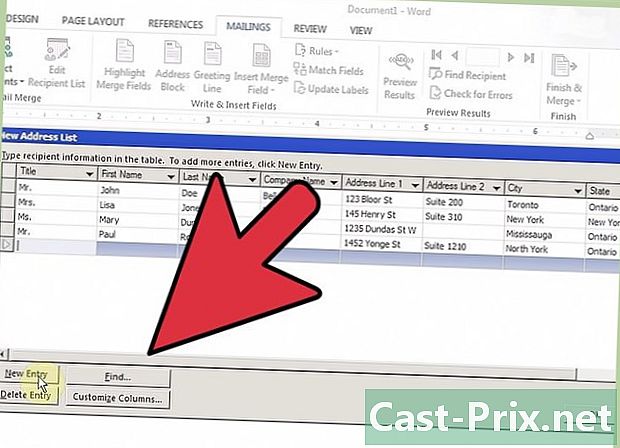
V osnovni dokument vstavite polja. Na tej novi strani čarovnika za pošiljanje pošiljate sporočilo, da napišete osnovni dokument (če še ni končan), poleg tega pa vam bo ponudila tudi široko izbiro možnosti za vnos podatkovnih polj iz podatkovne datoteke v vašo osnovni dokument.- Če želite v osnovni dokument vstaviti polje, postavite kazalec tja, kamor ga želite postaviti, in kliknite ustrezen gumb v čarovniku, da vstavite svoje polje.
- Napačno polje lahko zbrišete ali ga dvakrat položite s pritiskom na tipko Delete na tipkovnici, kot če želite v Wordu izbrisati preprosto črko.
- Prednastavljene možnosti se nekoliko razlikujejo glede na vrsto dokumenta, ki ste ga določili v Wordu. Office se potrudi, da na podlagi izbrane datoteke podatkov zagotovi prave vrste podatkov. Na primer, če ste Wordu navedli, da pišete pismo, je mogoče videti možnost, ki vam omogoča, da vstavite naslovni blok, ki vključuje ime in ime naslovnika ter celoten naslov, vse urejeno v najboljšem primeru na le nekaj vrstic.
- Nekatere vnaprej konfigurirane možnosti bodo samodejno odprle sekundarna okna, tako da boste lahko izpolnili zahtevane podatke. A ne skrbite, vse to je vedno razloženo na dokaj jasen in lahko razumljiv način.
- Če uporabljate katero od teh predhodno konfiguriranih možnosti in se zdi, da Word v vaši podatkovni datoteki ne more najti pravih informacij, to ni težava: kliknite "Ujemanje polj" in programu povejte, kaj vsako polje ustreza. Wordu lahko na primer pokažete, da mora v stolpcu svojega izvornega dokumenta v polju z imenom "Priimek" uporabiti stolpec "Ime" svoje podatkovne datoteke.
- Če želite uporabljati svoja polja, kliknite "Dodatne možnosti". Nato boste lahko videli glave stolpcev in jih namesto tega uporabili.
- Če želite v osnovni dokument vstaviti polje, postavite kazalec tja, kamor ga želite postaviti, in kliknite ustrezen gumb v čarovniku, da vstavite svoje polje.
-

Preverite svoja pisma. Ko uporabljate združitev pošte, morate vedeti, da bodo polja po meri vsebovala samo točne podatke (tiste, ki ste jih uvozili iz vaše podatkovne datoteke) ob tiskanju. Vendar vam Office omogoča predogled dokumenta, da preverite, ali so podatki pravilno postavljeni, kot ste se odločili, tako da postavite različna polja. Ne oklevajte večkrat predogledati dokument, dokler ne bo vse točno tako, kot želite. -

Končajte združitev dveh dokumentov. Zadnji korak pomočnika pri postopnem spajanju pove, da je vse na svojem mestu in da je programska oprema pripravljena za začetek tiskanja dokumentov. Nato bo natisnil toliko kopij, kolikor je potrebno, z različnimi polji, ki ste jih navedli v izvornem dokumentu.- Posamezne spremembe črk po vaši izbiri lahko izvedete s klikom na gumb »Uredi črke posamezno«, preden začnete tiskati dokumente.
Del 3 Izvedba spajanja pošte z OpenOffice
-
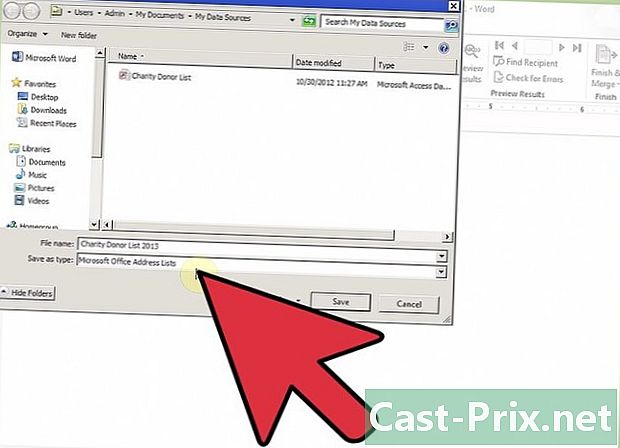
Ustvari bazo podatkov. Pri OpenOffice.org za e-poštno združitev vedno potrebuje bazo podatkov, kljub temu pa lahko vseeno najprej postavite svoje podatke v preglednico (na primer Excel ali Calc).- V osnovnem dokumentu odprite meni Datoteka in izberite možnost za ustvarjanje nove baze podatkov.
- V pogovornem oknu, ki se je pravkar odprlo, potrdite polje "Poveži se z obstoječo bazo podatkov". V spustnem meniju izberite "Preglednica" in nato kliknite "Naprej".
- Na naslednji strani povejte OpenOffice.org pot do dostopa do preglednice, ki jo želite uporabiti. Prav tako lahko izberete, ali geslo v bazo vstaviti ali ne, tako da potrdite polje pod potjo datoteke s podatki. Kliknite "Naprej".
- V tem oknu izberite, ali želite shraniti bazo podatkov v računalnik (za lažji dostop pozneje) in izberite, ali želite odpreti bazo ali ne, da boste lahko v njej spremenili spremembe (To verjetno ni ni potrebno, če ste pravkar ustvarili preglednico). Kliknite "Dokončaj", da shranite bazo podatkov.
- Dajte svoji bazi podatkov enostavno ime za zapomnitev, da vam ne bo treba izgubljati časa za iskanje pozneje.
-
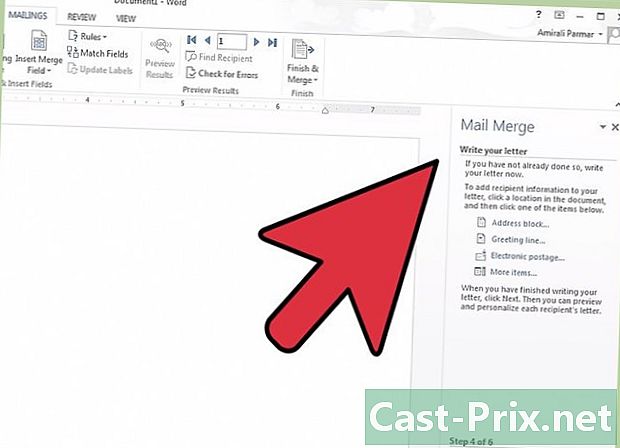
Vstavite svoja polja. Zdaj, ko je vaš osnovni dokument povezan z enostavno razumljivo bazo podatkov za OpenOffice.org, morate le združiti podatke po vaši izbiri v svoje spoje.- Kliknite na meni "Vstavi", nato "Polja" in na koncu v podmeniju še "Drugo ...". Do njega lahko dostopate tudi s bližnjico na tipkovnici "Ctrl + F2".
- V pogovornem oknu kliknite na zavihek "baza podatkov".
- V spodnjem desnem kotu pogovornega okna kliknite gumb »Brskaj« in poiščite bazo, ki ste jo pravkar ustvarili.
- Ko je izbrana vaša baza podatkov, se bo na desni strani okna prikazala na seznamu "Izbrane baze podatkov".
- Na seznamu z imenom "Vrsta" na levi strani okna izberite "Polja za pošiljanje".
- Kliknite gumb "+" poleg baze podatkov: spodaj naj se prikaže preglednica. Nato kliknite »+« poleg možnosti »To« in videli boste polja, ki ste jih izbrali pri ustvarjanju preglednice.
- Izberite katero od polj, ki jih želite vstaviti, in kliknite »Vstavi«, da ga vstavite v osnovni dokument.
- Ne pozabite postaviti kurzorja tja, kamor želite vstaviti svoje polje. Če pozabite, to ni problem: samo odrežite polje in ga nalepite na pravo mesto.
- Tako kot v Officeu se polja obravnavajo kot preprosti alfanumerični znaki, ko so v vašem osnovnem dokumentu. Lahko jih premikate s preslednico ali pa jih izbrišete s tipko za brisanje na tipkovnici.
-
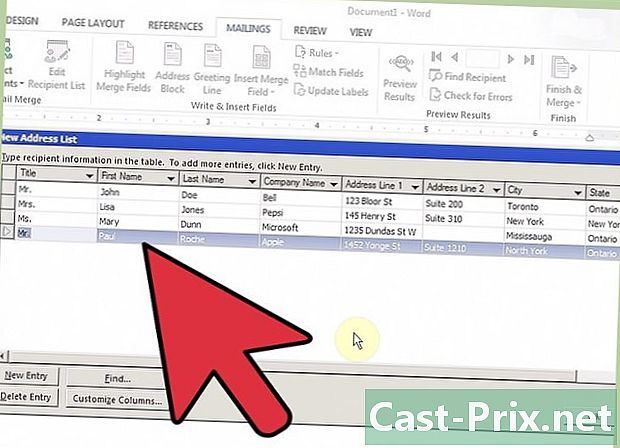
Končaj združitev. Preverite, ali so vsa polja na svojem mestu. Ko je to preverjanje končano, začnite tiskati. Nato bo natisnilo toliko kopij, kolikor je potrebno, z različnimi polji, ki ste jih navedli v osnovnem dokumentu